GarageBand यूज़र गाइड
- स्वागत है
-
- GarageBand क्या है?
- GarageBand में संपादन पूर्ववत् और पुनः करें
- अधिक ध्वनियाँ और लूप प्राप्त करें
- सहायता प्राप्त करें
-
- Smart Controls अवलोकन
- Smart Control प्रकार
- ट्रांसफ़ॉर्म पैड का उपयोग करें
- आर्पेजिएटर का उपयोग करें
- प्रभाव प्लग-इन को जोड़ें और संपादित करें
- मास्टर ट्रैक पर प्रभावों का उपयोग करें
- Audio Units प्लग-इन का उपयोग करें
- EQ प्रभाव का उपयोग करें
- संपादित Smart Control की तुलना इसकी सहेजी गई सेटिंग्ज़ से करें
-
- पाठ चलाएँ
- अपने गिटार के लिए इनपुट स्रोत चुनें
- पाठ की विंडो को अनुकूलित करें
- देखें कि आपने पाठ को कितनी अच्छी तरह बजाया है
- समय के साथ अपनी प्रगति मापें
- किसी पाठ को धीमा करें
- पाठ का मिश्रण बदलें
- पूरे पृष्ठ का संगीत नोटेशन देखें
- शब्दावली के विषय देखें
- गिटार कॉर्ड का अभ्यास करें
- अपने गिटार को पाठ में ट्यून करें
- GarageBand विंडो में पाठ खोलें
- बजाना सीखें के अतिरिक्त पाठों को खोलें
- यदि आपके पाठ को डाउनलोड करना पूरा नहीं हुआ है
-
- शेयरिंग का परिचय
- गीतों को संगीत ऐप में शेयर करें
- प्रोजेक्ट के साथ iCloud का उपयोग करें
- गीतों को शेयर करने के लिए AirDrop का उपयोग करें
- गीतों को शेयर करने के लिए Mail Drop का उपयोग करें
- SoundCloud पर गीत साझा करें
- iOS के लिए पर प्रोजेक्ट शेयर करने हेतु iCloud का उपयोग करें
- गीतों को डिस्क पर निर्यात करें
- गीत को CD पर बर्न करें
- Touch Bar के शॉर्टकट
- शब्दकोश

Mac पर GarageBand में पाठ का मिक्स बदलें
आप शिक्षक को, बैंड में वाद्य यंत्र को या स्वयं अपने वाद्य यंत्र को आसानी से सुनने के लिए बजाना सीखें पाठ में वाद्य यंत्र का मिश्रण बदल सकते हैं। उदाहरण के लिए, पाठ का अभ्यास करने के बाद जब आप बैंड के साथ बजाते हैं तो अपना स्वयं का वाद्य यंत्र सुनने के लिए आप शिक्षक का वाद्य यंत्र म्यूट कर सकते हैं।
मिक्सर को दिखाएँ
Mac पर GarageBand में पाठ विंडो के ऊपरी-दाएँ भाग में मिक्सर पर क्लिक करें।
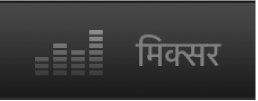
मिक्सर पाठ विंडो के ऊपर ओवरले के रूप में दिखता है।
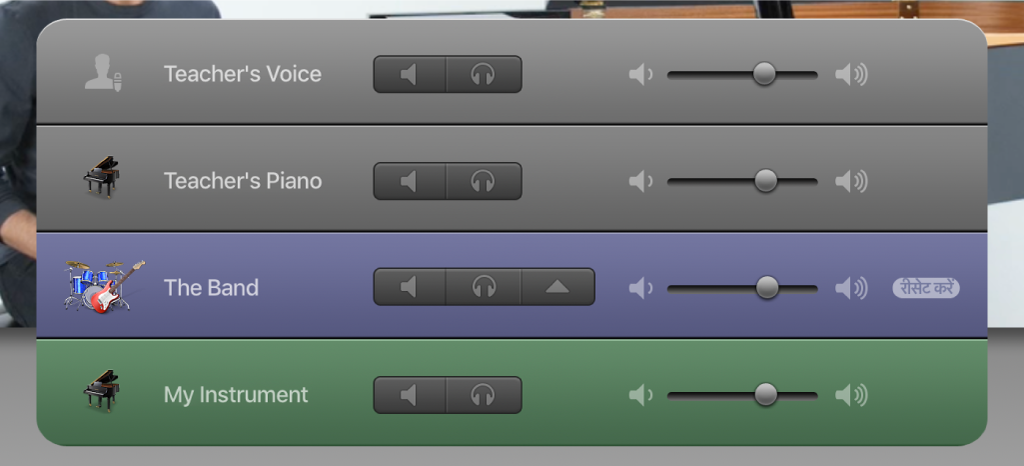
पाठ का मिश्रण बदलें
Mac पर GarageBand में निम्नलिखित में से कोई एक कार्य करें :
किसी ट्रैक को मौन करने के लिए : मिक्सर में इसके म्यूट बटन पर क्लिक करें।
किसी ट्रैक को सोलो करने के लिए : मिक्सर में इसके सोलो बटन पर क्लिक करें।
ट्रैक का वॉल्यूम समायोजित करने के लिए : इसके वॉल्यूम स्लाइडर को बाएँ या दाएँ ड्रैग करें।
बैंड वाद्य यंत्रों के लिए मिक्सिंग नियंत्रण दिखाएँ
Mac पर GarageBand में द बैंड के लिए पंक्ति में ऊपर की ओर संकेत करते त्रिभुज वाले बटन पर क्लिक करें।
बैंड वाद्य यंत्र को उनके पूर्वनिर्धारित मिश्रण में रीसेट करें
Mac पर GarageBand में द बैंड के लिए पंक्ति में रीसेट बटन पर क्लिक करें।
मिक्सर को बंद करें
Mac पर GarageBand में मिक्सर के बाहर विंडो में किसी भी जगह पर क्लिक करें।